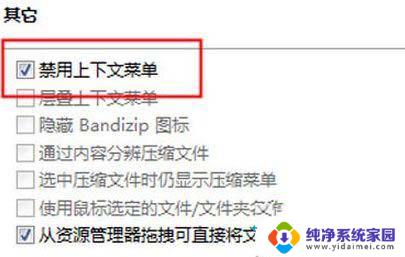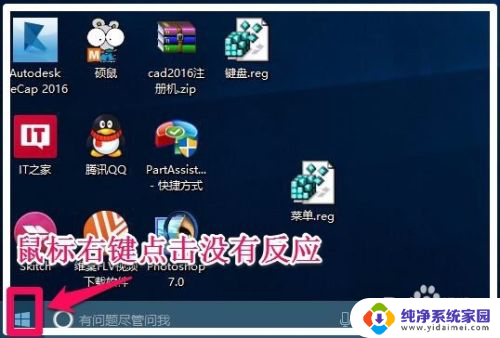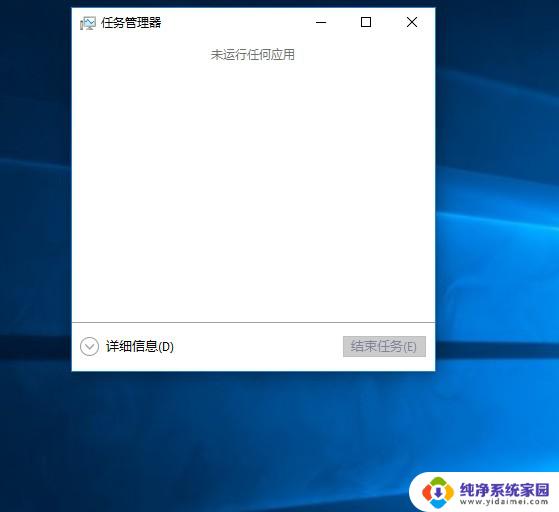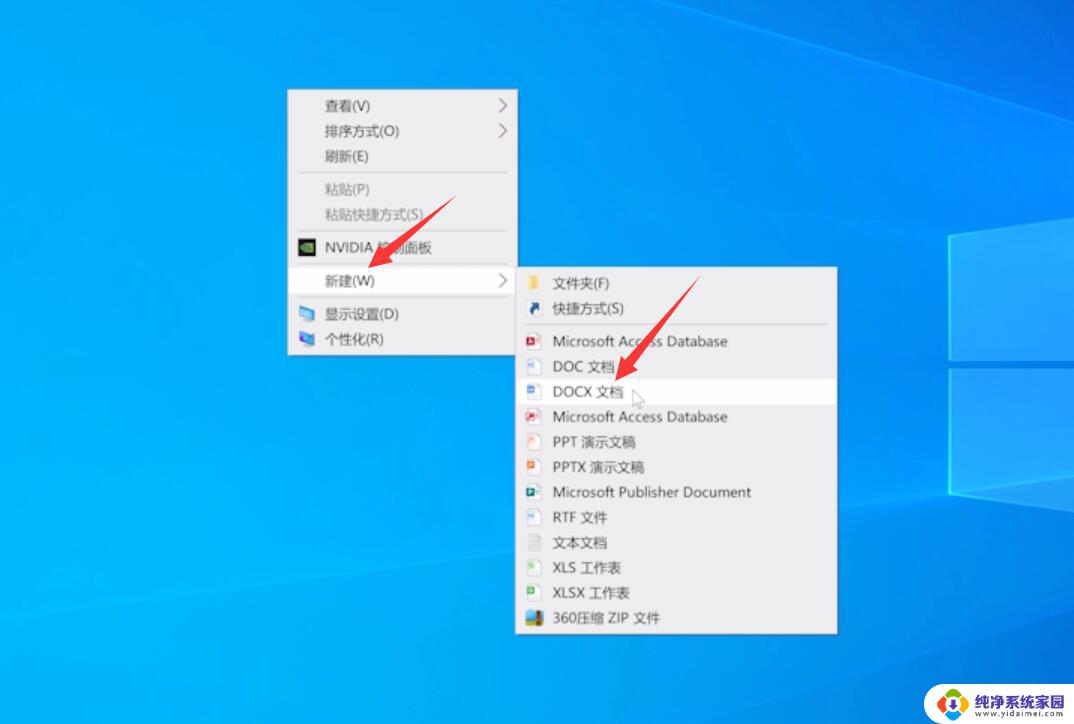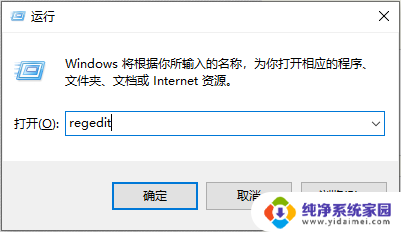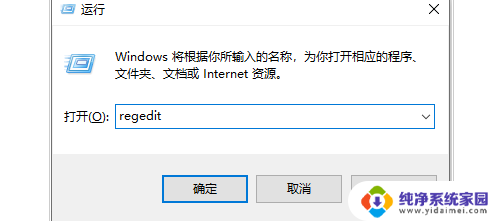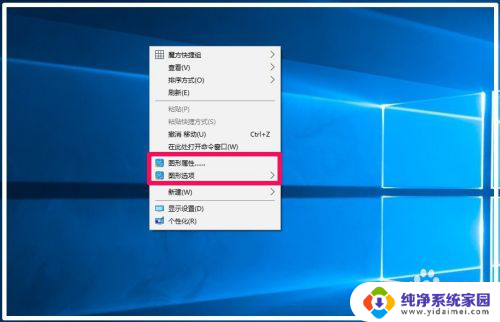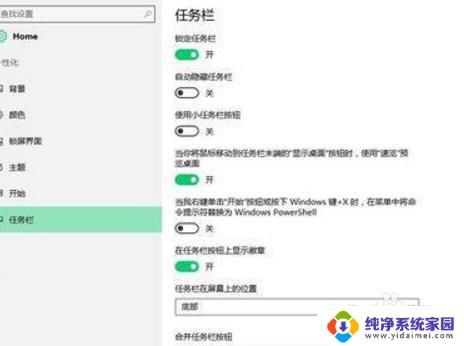windows 10系统鼠标右击桌面为什么没有属性 win10电脑右键没有属性显示选项
Windows 10系统中,许多用户都注意到了一个变化,即鼠标右击桌面时没有了之前常见的属性选项,这一变化引起了一些用户的困惑,他们不禁开始思考:为什么Win10电脑右键没有属性显示选项?毕竟在过去的Windows版本中,我们习惯了通过属性选项来进行桌面背景、屏幕分辨率等设置。微软在Windows 10中对此进行了一些改变,从而引发了一些讨论和疑问。为什么在Windows 10系统中右键桌面没有了属性选项呢?接下来我们将深入探讨这个问题,帮助用户更好地理解和适应Windows 10系统中的这一变化。
操作方法:
1.
该计算机在右键单击弹出菜单中没有“属性”。
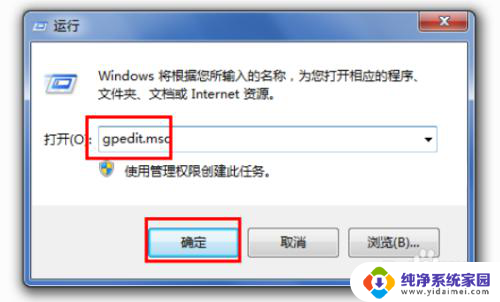
2.
单击计算机左下角的“开始”,从弹出菜单中选择“运行”以打开“运行”对话框。
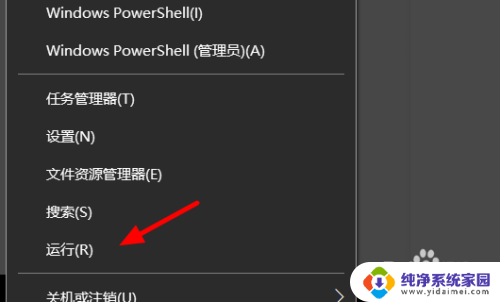
3.
在“运行”对话框的输入框中输入gpedit.msc,单击下面的“确定”按钮
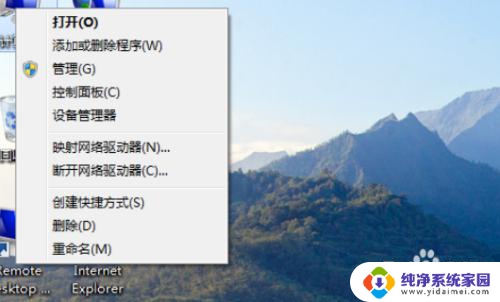
4.
执行gpedit.msc命令后,它将打开本地组策略编辑器。在这里,可以设置许多窗口系统功能。
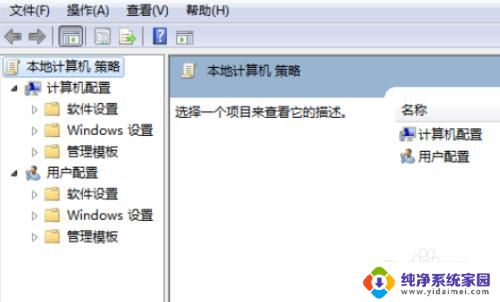
5.
依次点击本地组策略编辑器左边的“用户配置”-----“管理模板”-----“桌面”。
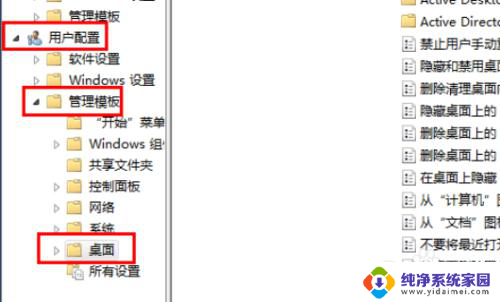
6.
在右侧的设置菜单中,选择“从计算机图标上下文菜单中删除属性”。右键单击并从弹出菜单中选择“编辑”。
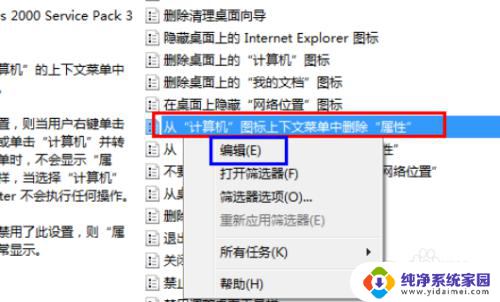
7.
单击“编辑”后,将打开如下所示的“从计算机图标上下文菜单中删除属性”对话框。当前状态为“启用”。
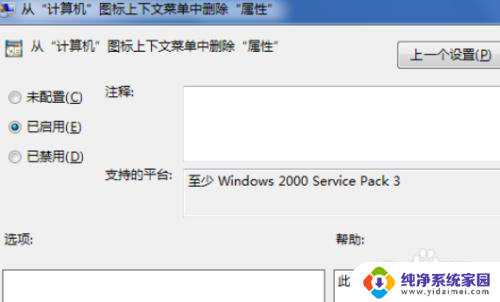
8.
将当前状态更改为“未配置”或“禁用”,单击右下角的“应用”和“确定”按钮以完成设置。
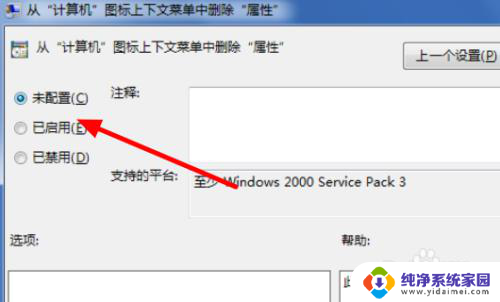
9.回到桌面,右键单击我的电脑图标,将看到现有的属性菜单。
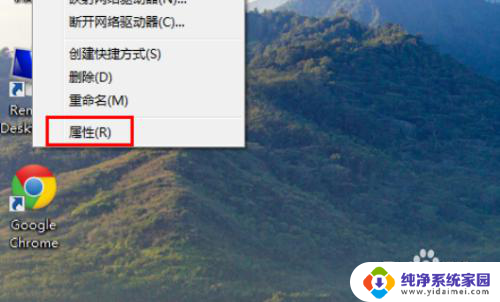
以上就是Windows 10系统鼠标右击桌面没有属性选项的解决方法,如果你遇到了这种情况,按照以上小编的操作进行解决非常简单、快速且一步到位。